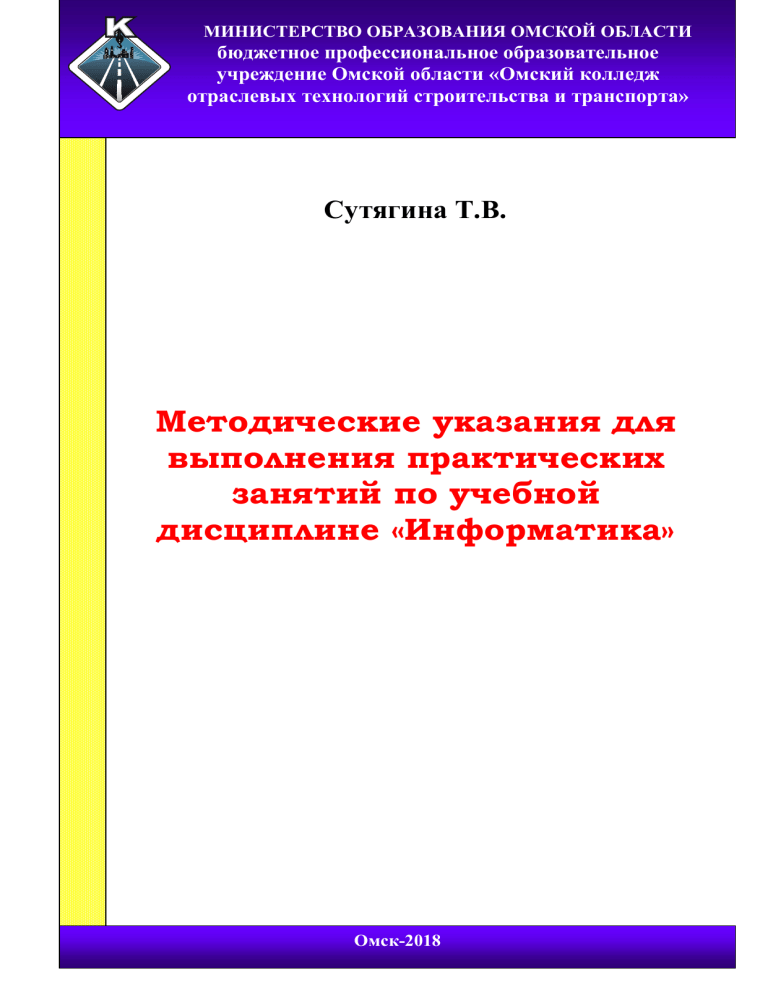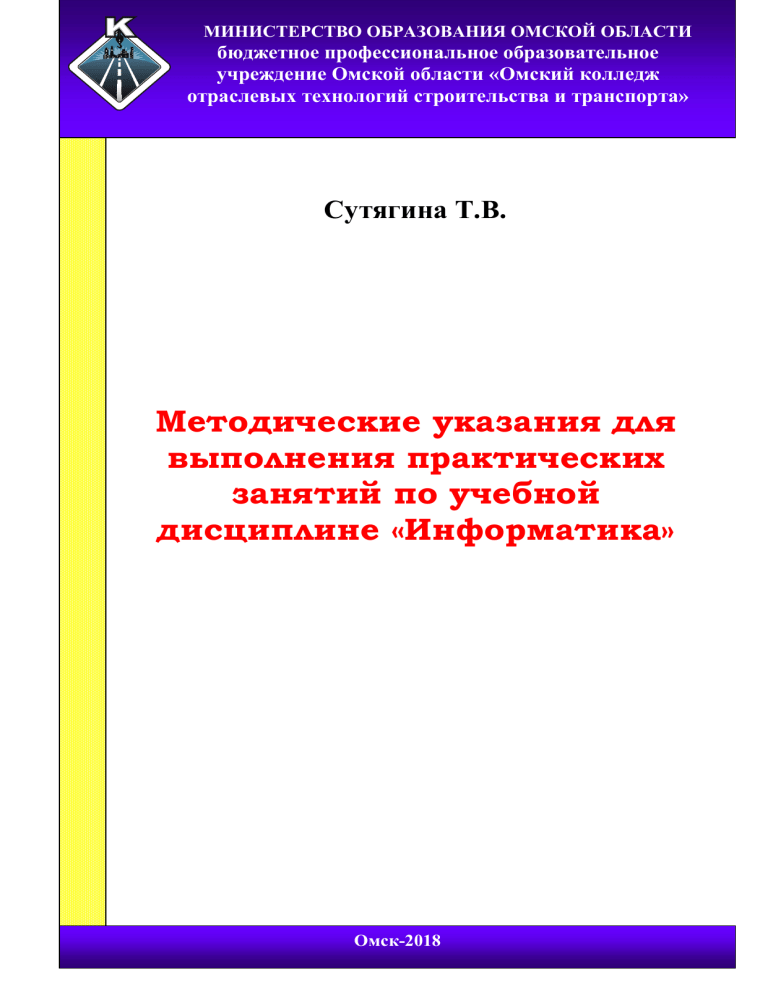
МИНИСТЕРСТВО ОБРАЗОВАНИЯ ОМСКОЙ ОБЛАСТИ
ОУ
ОО СПО «Омский
колледж отраслевых
технологий
бюджетное
профессиональное
образовательное
строительства
и транспорта»
учреждение
Омской области
«Омский колледж
отраслевых технологий строительства и транспорта»
Сутягина Т.В.
Методические указания для
выполнения практических
занятий по учебной
дисциплине «Информатика»
Омск-2018
Сутягина Т.В. Методические указания для
выполнения практических занятий по
учебной дисциплине «Информатика». Омск: БПОУ ОО «ОКОТСиТ», 2018. – 41 с.
Методические указания являются частью подготовки специалистов
среднего звена, разработанной для специальности 08.02.01. «Строительство и
эксплуатация зданий и сооружений» с получением среднего общего
образования, входящей в состав укрупненной группы специальности 08.00.00
«Техника и технологии строительства».
Методические указания по выполнению практических заданий
адресованы обучающимся с нарушением слуха очной формы обучения.
Методические указания включают в себя учебную цель, перечень
образовательных результатов, краткие теоретические материалы по теме
практического занятия, порядок выполнения и оформления работы,
контрольные вопросы.
Рекомендовано
на заседании ПЦК
общепрофессиональных дисциплин и
профессиональных модулей
специальности «Информационные
системы (по отраслям)»
Протокол № 1 от 07.09.2018 г.
Утверждено
научно-методическим Советом
БПОУ ОО «ОКОТСиТ»
Протокол № 1 от 28.09.2018 г.
Омский колледж отраслевых технологий строительства и транспорта, 2018
Содержание
Пояснительная записка ............................................................................................... 4
Перечень практических заданий ............................................................................... 6
Введение .......................................................................................................................... 7
Практическое занятие № 1 .......................................................................................... 8
Тема: Работа с текстовым редактором: ввод и редактирование текстовых
документов ....................................................................................................................... 8
Практическое занятие № 2 ........................................................................................ 15
Тема: Работа с текстовым редактором: формульный текст, вставки, сноски ........ 15
Практическое занятие № 3 ........................................................................................ 20
Тема: Работа с текстовым редактором: форматирование документов с
использованием стилей ................................................................................................. 20
Практическое занятие № 4 ........................................................................................ 26
Тема: Работа с текстовым редактором: создание и оформление таблиц .................. 26
Практическое занятие № 5 ........................................................................................ 33
Тема: Работа с текстовым редактором: работа с графическими объектами,
создание диаграмм ......................................................................................................... 33
3
Пояснительная записка
Настоящие методические указания по выполнению практических занятий
предназначены для обучающихся с нарушением слуха специальности 08.02.01.
«Строительство и эксплуатация зданий и сооружений». Они определяют
содержание, объем, последовательность и методику выполнения практических
заданий при освоении учебной дисциплины «Информатика».
Методические указания составлены на основе рабочей программы по
учебной дисциплине «Информатика», которая входит в общеобразовательный
цикл ППССЗ, сформированный с учетом профиля получаемого
профессионального образования.
В процессе учебного занятия у обучающихся формируются следующие
компетенции:
ОК 1. Выбирать способы решения задач профессиональной деятельности,
применительно к различным контекстам.
ОК 2. Осуществлять поиск, анализ и интерпретацию информации,
необходимой для выполнения задач профессиональной деятельности.
ОК 3. Планировать и реализовывать собственное профессиональное и
личностное развитие.
ОК 4. Работать в коллективе и команде, эффективно взаимодействовать с
коллегами, руководством, клиентами
ОК 5. Осуществлять устную и письменную коммуникацию на
государственном языке Российской Федерации с учетом особенностей
социального и культурного контекста
ОК
7.
Содействовать
сохранению
окружающей
среды,
ресурсосбережению, эффективно действовать в чрезвычайных ситуациях.
ОК 9. Использовать информационные технологии в профессиональной
деятельности.
ОК
10.
Пользоваться
профессиональной
документацией
на
государственном и иностранном языках
ОК 11. Использовать знания по финансовой грамотности, планировать
предпринимательскую деятельность в профессиональной сфере.
С целью овладения данным видом профессиональной деятельности и
компетенциями, обучающийся в ходе освоения дисциплины должен:
уметь:
оценивать достоверность информации, сопоставляя различные источники;
распознавать информационные процессы в различных системах;
использовать готовые информационные модели, оценивать их соответствие
реальному объекту и целям моделирования;
осуществлять выбор способа представления информации в соответствии с
поставленной задачей;
иллюстрировать
учебные
работы
с
использованием
средств
информационных технологий;
4
создавать информационные объекты сложной структуры, в том числе
гипертекстовые;
просматривать, создавать, редактировать, сохранять записи в базах данных;
осуществлять поиск информации в базах данных, компьютерных сетях и
пр.;
представлять числовую информацию различными способами (таблица,
массив, график, диаграмма и пр.);
соблюдать правила техники безопасности и гигиенические рекомендации
при использовании средств ИКТ;
знать:
различные подходы к определению понятия «информация»;
методы измерения количества информации: вероятностный и алфавитный.
Знать единицы измерения информации;
назначение
наиболее
распространенных
средств
автоматизации
информационной деятельности (текстовых редакторов, текстовых
процессоров, графических редакторов, электронных таблиц, баз данных,
компьютерных сетей);
назначение и виды информационных моделей, описывающих реальные
объекты или процессы;
использование алгоритма как способа автоматизации деятельности;
назначение и функции операционных систем.
В методических указаниях даются: список литературы по теме; задания
для контроля исходного уровня подготовки обучающегося; краткий
теоретический материал; порядок выполнения работы; контрольные вопросы;
требования к оформлению отчета; критерии оценивания. Использование
методических указаний позволит обучающимся с нарушением слуха при
минимальных затратах учебного времени самостоятельно выполнять
практические задания, дает возможность преподавателю и обучающимся с
нарушениями слуха контролировать и оценивать знания и умения по данной
теме.
5
Перечень практических заданий
Наименование
Практическое занятие № 1
Работа с текстовым редактором: ввод
и редактирование текстовых
документов
Практическое занятие № 2
Работа с текстовым редактором:
формульный текст, вставки, сноски
Практическое занятие № 3
Работа с текстовым редактором:
форматирование документов с
использованием стилей
Практическое занятие № 4
Работа с текстовым редактором:
создание и оформление таблиц
Практическое занятие № 5
Работа с текстовым редактором:
работа с графическими объектами,
создание диаграмм
Формируемые
ОК
ОК 4,
ОК 5,
ОК 9
Формируемые
умения, знания
У1, У2;
З2, У2;
У1
ОК 4,
ОК 5,
ОК 9
ОК 4,
ОК 5,
ОК 9
У1, У2;
З2, У2;
У1
У1, У2;
З2, У2;
У1
ОК 4,
ОК 5,
ОК 9
ОК 4,
ОК 5,
ОК 9
У1, У2;
З2, У2;
У1
У1, У2;
З2, У2;
У1
6
Введение
Уважаемый обучающийся!
Методические указания по дисциплине «Информатика» по выполнению
практических заданий созданы в помощь обучающимся с нарушениями слуха
для работы на занятиях, подготовки к практическим занятиям, правильного
составления отчетов. Приступая к выполнению практического задания, Вы
должны внимательно прочитать цель занятия, ознакомиться с требованиями к
уровню Вашей подготовки, краткими теоретическими и учебно-методическими
материалами по теме практического занятия, ответить на контрольные вопросы
для закрепления теоретического материала.
Все задания к практическому занятию Вы должны выполнять
самостоятельно под руководством преподавателя в соответствии с учебнометодическим материалом, порядком выполнения работы, анализировать
полученные в ходе занятия результаты, делать выводы. Методика обучения
выполнению практических заданий требует соблюдения определенной
последовательности полного и четкого выполнения условий, уточнения знаний
и практического опыта, на основе которых может быть решена поставленная
задача, составление отчета о практическом занятии.
Структура отчета по практическому занятию в основном сводится к
следующему:
- отражение темы и цели занятия;
- актуализация теоретических знаний, которые необходимы для
рациональной работы над практическим заданием (контроль исходного уровня
подготовки обучающегося);
- выполнение работы, согласно приведенному алгоритму практической
деятельности (выполнение заданий);
- обобщение и систематизация полученных результатов (в виде таблиц,
графиков, схем);
- ответы на контрольные вопросы;
- подведение итогов занятия (выводы).
Ваша работа буде оцениваться по пятибалльной системе. Наличие
положительной оценки по практическим работам необходимо для получения
зачета по дисциплине, поэтому в случае отсутствия на занятии по любой
причине или получения неудовлетворительной оценки за практическое занятие.
Вы должны найти время для ее выполнения или пересдачи.
Внимание! Если в процессе подготовки к практическим занятиям у вас
возникают вопросы, разрешить которые самостоятельно не удается,
необходимо обратиться к преподавателю для получения разъяснений или
указаний в дни проведения дополнительных занятий. Время проведения
дополнительных занятий можно узнать у преподавателя.
Желаю Вам успехов!!!
7
Практическое занятие № 1
Тема: Работа с текстовым редактором: ввод и редактирование текстовых
документов
Продолжительность: 2 часа
Цель занятия: Формирование практических навыков ввода текста, его
редактирования в условиях учебного занятия
Задачи практического занятия:
1. Ответить на вопросы для исходного уровня подготовки
2. Выполнить задания согласно порядку выполнения работ
3. Ответить на контрольные вопросы
4. Оформить отчет по практическому занятию.
Обеспеченность занятия:
1. Методические указания для обучающихся по выполнению практических работ
2. Персональный компьютер
3. Тетрадь для практических занятий, ручка
Инструкция по выполнению практической работы:
1. Внимательно изучите раздаточный материал и краткий теоретический материал
2. Выполните задания
3. Оформите отчет
Оформление отчета по практическому заданию:
1. Записывается тема, цель занятия
2. Выполняются исходные задания 1, 2, 3
3. Делаются выводы
Методы обучения:
- практическая работа
- самостоятельная работа
- анализ
Образовательные результаты:
ОК 4. Осуществлять поиск и использование информации, необходимой для
эффективного выполнения профессиональных задач, профессионального и
личностного развития.
У1. Умеет осуществлять отбор источников информации для эффективного решения
профессиональных задач, профессионального и личностного развития.
У2. Умеет использовать способы и средства поиска информации для эффективного
решения профессиональных задач, профессионального и личностного развития.
ОК 5. Использовать
информационно-коммуникационные
технологии
в
профессиональной деятельности.
З2. Знает виды и возможности ИКТ применяемых в профессиональной деятельности
У2. Умеет выбирать способы использования ИКТ в зависимости от задач
профессиональной деятельности.
ОК 9. Ориентироваться в условиях частой смены технологий в профессиональной
деятельности.
8
У1. Умеет находить актуальную информацию о современных технологиях в
профессиональной деятельности.
Обучающийся должен:
Уметь:
1. самостоятельно и избирательно применять различные средства ИКТ, включая
дополнительное цифровое оборудование (принтеры, графические планшеты,
цифровые камеры, сканеры и др.),
2. пользоваться комплексными способами представления и обработки информации,
а также изучить возможности использования ИКТ для профессионального роста.
Список литературы по теме практического занятия:
1. Ляхович В.Ф. Основы информатики: учебник. В.Ф. Ляхович, В.А. Молодцов,
Н.Б. Рыжикова – М.: КНОРУС,2015 -348 с.
2. Цветкова М.С. Информатика и ИКТ: учебник для среднего профессионального
образования. М.С. Цветкова, Л.С. Великович М.: Академия,2014-352 с.
Контроль исходного уровня подготовки студента:
Необходимо выбрать правильные ответы на вопрос в тесте. Результаты работы с
тестом запишите в тетради.
1. Текстовые редакторы - это…
А) приложение, позволяющее создавать сложные документы, включая таблицы,
графику, а так же части документов, созданные в других приложениях
Б) для создания презентаций
В) для работы с векторной графикой
2. Расширением документов Microsoft Word являются…
А) txt
Б) docx
В) dxf
3. С помощью какой вкладки можно настроить масштаб отображения документа
А) вкладка Главная
Б) вкладка Разметка страницы
В) вкладка Вид
4. Укажите верный способ открытия окна настройки параметров Microsoft Word
А) Кнопка OfficeПодготовитьПараметры
Б) Кнопка OfficeСведенияПараметры
В) Кнопка Office Параметры
Краткое изложение теории
На этом занятии мы продолжим знакомиться с видами программного
обеспечения. Для обработки текстовой информации на компьютере используются
текстовые редакторы. Текстовые редакторы позволяют создавать, редактировать,
форматировать, сохранять и распечатывать документы.
Простые текстовые редакторы (например, стандартное приложение Windows
Блокнот) позволяют редактировать текст, а также осуществлять простейшее
9
форматирование шрифта. Более совершенные текстовые редакторы (например,
Microsoft Word и StarOffice Writer), которые называют иногда текстовыми
процессорами, имеют широкий спектр возможностей по созданию документов
(вставка списков и таблиц, средства проверки орфографии, сохранение
исправлений и др.).
Текстовый процессор – приложение, позволяющее создавать сложные
документы, включая таблицы, графику, а также части документов, созданные в
других приложениях. Текстовый процессор позволяет осуществлять две операции
с документами:
Редактирование – процесс внесения изменений в текстовую часть и
исправление орфографических и синтаксических ошибок, удаление и копирование и
вставка фрагментов текста. Редактирование включает в себя преобразование,
обеспечивающее добавление, удаление, перемещение или исправление содержания
документа. Редактирование документа обычно производится путем добавления,
удаления или перемещения символов или фрагментов текста.
Форматирование – придание определенного внешнего вида документу. Кроме
текстовых символов форматированный текст содержит специальные невидимые
коды, которые сообщают программе, как надо его отображать на экране и печатать
на принтере: какой шрифт использовать, каким должно быть начертание и размер
символов, как оформляются абзацы и заголовки.
К форматированию относятся:
- форматирование символа (типа шрифта, размера, начертания, цвет…);
- расположение страницы (книжная, альбомная)
- для абзаца - отступы и интервалы (межстроковые)
В форматированном тексте важно все: и размеры букв, и их образ, и то, где
заканчивается одна строка и начинается другая. То есть форматированный текст
неразрывно связан с параметрами листа бумаги, на котором напечатан.
Абзац с литературной точки зрения – это часть текста, представляющая собой
законченный по смыслу фрагмент произведения, окончание которого служит
естественной паузой для перехода к новой мысли.
В компьютерных документах абзацем считается любой текст,
заканчивающийся управляющим символом конца абзаца. Ввод конца абзаца
обеспечивается нажатием клавиши ENTER.
Абзацный отступ - это расстояние от края текста до ближайшего поля.
Отступ слева - это расстояние от левого края текста до левого поля, а отступ
справа - расстояние от правого края текста до правого поля. Абзацный отступ
используют для аккуратного размещения заголовков, примечаний, врезок.
Отступ первой строки. В художественных текстах принято начинать каждый
абзац с «красной строки». Для этого в текстовых процессорах есть специальная
настройка - она позволяет задать отступ первой строки, отличный от отступа всего
абзаца.
Задание 1
1. Набрать текст и выполнить редактирование по образцу.
2. Установить следующие параметры документа: ориентация - книжная; поля - по
10
2 см;
междустрочный интервал - 1,15; выравнивание - по ширине; размер шрифта 12; тип шрифта – Тimes New Roman.
Хлеб всему голова
Хлеб - один из старейших приготавливаемых продуктов, появившийся ещё в
неолите. Первый хлеб представлял собой подобие запечённой кашицы,
приготовленной из крупы и воды, а также мог стать результатом случайного
приготовления или намеренных экспериментов с водой и мукой.
Под именем «хлеб» известны разного вида пищевые продукты,
приготовленные из зерновой муки некоторых злаков и служащие важнейшей
составной частью народного продовольствия.
Главнейшие хлебные культуры: пшеница, рожь, ячмень, кукуруза, рис,
просо, овёс, cорго и дурра. Кроме злаков роль хлебных растений принадлежит и
некоторым другим: например, маниоку, нескольким видам пальм, хлебному
дереву, арророуту и прочим.
Для первых видов хлеба было много способов заквашивания теста. Можно
было использовать в качестве дрожжей бактерии, имеющиеся в воздухе. Для
этого нужно было только оставить тесто на открытом воздухе на какое-то время
перед выпечкой. Эта технология до сих пор используется при изготовлении
хлебной закваски. Плиний Старший писал, что галлы и иберийцы использовали
снятую с пива пену, чтобы делать «более легкий [то есть менее плотный] хлеб,
чем другие народы». В тех частях древнего мира, где вместо пива пили вино, в
качестве закваски использовали смесь виноградного сока и муки, которой
позволяли забродить, или пшеничные отруби, пропитанные вином. Однако
наиболее распространенным методом было оставить кусок теста при
приготовлении хлеба и использовать его на следующий день в качестве
источника брожения.
Даже в древнем мире существовало очень много разнообразных видов хлеба.
В своем сочинении «Пир мудрецов» древнегреческий автор Афиней описывает
виды хлеба, пирожных, печенья и другой выпечки, приготавливавшейся в
античности. Среди сортов хлеба упоминаются лепёшки, медовый хлеб, буханки
в форме гриба, посыпанные маковыми зёрнами, и особое военное блюдо хлебные завитки, запеченные на вертеле. Тип и качество муки,
использовавшейся для приготовления хлеба, также могло различаться. Как
отмечал Дифил: «хлеб, сделанный из пшеницы, по сравнению с тем, что сделан
из ячменя, более питательный, легче усваивается, и всегда лучшего качества. В
порядке достоинства, хлеб, сделанный из очищенной [хорошо просеянной] муки
является первым, после него — хлеб из обычной пшеницы, а затем хлеб,
сделанный из непросеянной муки.»
Задание 2
1.Набрать текст и выполнить редактирование по образцу.
2.Установить следующие параметры документа: ориентация - книжная; поля - по
1,5 см;
11
междустрочный интервал - одинарный; выравнивание - по ширине; размер
шрифта - 13; отступ первой строки абзаца 1,25см; тип шрифта – Тimes New
Roman.
3. Создайте новый документ, скопируйте в него набранный текст, и установите
для нового документа следующие параметры: ориентация - альбомная; поля - по
,5 см; междустрочный интервал – одинарный; выравнивание - по ширине; размер
шрифта - 13; тип шрифта – Соurier New.
О винегрете
Винегретом называют простой салат, который готовится из различных
отварных овощей. Популярна такая холодная закуска в основном в странах
постсоветского пространства благодаря доступности ингредиентов и
простоте приготовления. Произошло название этого салата от французского
блюда, в буквальном переводе эта закуска означает «приправленная уксусом».
Действительно, по одной из версий винегрет готовится именно с добавлением
уксусно-горчичного соуса.
Прототипом необычной закуски, появившейся в России еще в 18 веке,
принято считать шведский салат, в который помимо отварных овощей входила
и рыба, и яйцо, а в качестве заправки использовалась жирная сметана. Раньше
винегрет подавали в необычном виде, овощи не просто произвольно
нарезались, а из них сооружали сложные конструкции на тарелке. Это
обусловлено тем, что винегрет считался праздничным блюдом, потому его и
украшали, как могли.
Современные же повара готовят винегрет более примитивным способом:
овощи просто нарезаются одинаковыми кубиками и смешиваются. Часто
винегреты в различных вариациях используются в качестве составляющей диет
для похудения. Такая подача овощей помогает сохранить все необходимые
витамины и разнообразить рацион.
Особенностью блюда можно назвать быструю подачу: салат
рекомендуется подавать сразу же после приготовления, иначе он теряет вкус и
вид. Несмотря на то, что классический винегрет готовится с использованием
овощей, повара часто экспериментируют над рецептом этого салата, добавляя в
него мясо, рыбу и другие компоненты. Заправка к этой холодной закуске также
может отличаться от общепринятой.
Примечательно, что готовят винегрет в разных интерпретациях и в
странах Европы, однако под другим названием: там это блюдо именуют
«русским салатом» или «русской закуской», что лишний раз доказывает
происхождение салата.В домашних условиях винегрет может стать отличной
закуской «на скорую руку».
Задание 3
Для различных фрагментов текста предусмотрите следующие параметры
форматирования:
12
- название блюда: размер шрифта 17 пт, начертание полужирное, буквы
прописные, интервал между символами разреженный на 3 пт, выравнивание абзаца
по центру, междустрочный интервал одинарный, интервал после абзаца 15 пт;
- список ингредиентов: размер шрифта 13 пт, начертание полужирное,
выравнивание абзацев по левому краю с отступом слева, междустрочный интервал
одинарный;
- текст рецепта: размер шрифта 13 пт, выравнивание абзацев по ширине,
отступ первой строки 1 см, междустрочный интервал полуторный, интервал перед
списком ингредиентов 12 пт;
- последняя строка: размер шрифта 13 пт, начертание курсивное,
выравнивание абзаца по правому краю, интервал перед текстом рецепта 12 пт.
6. Выведите созданный Вами документ на экран в режиме предварительного
просмотра (Кнопка Office → Печать →Предварительный просмотр)
7. Вернитесь в режим работы с документом. Сохраните созданный Вами документ
в своей папке на рабочем диске под именем Фамилия_Работа_1.docx.
ЗАПЕКАНКА ПО-ИТАЛЬЯНСКИ
картофель 5 шт.
лук репчатый 1 головка
сливки 1 стакан
яйцо 2ш
сыр твердый тертый 2 ст. ложки
соль и перец по вкусу
Картофель очистить и нарезать очень мелкими кусочками, репчатый лук
нарезать кольцами толщиной 0,5 см.
В форму для запекания выложить картофель и лук слоями (верхний слой –
картофель), посыпая каждый слой солью и перцем по вкусу. Тщательно
перемешать сливки с яйцами, и залить полученной массой картофель. Посыпать
тертым сыром. Запекать 35 минут при температуре 120ºС.
Из рецептов европейской кухни
Покажите результат Вашей работы преподавателю.
Контрольные вопросы
2. Какие основные функции текстового редактора?
3. Что такое редактирование текста?
4. Что такое форматирование текста?
5. Что такое абзацный отступ?
Критерии оценки практического занятия:
Оценка «Отлично» - все задания выполнены правильно. Обучающийся
демонстрирует умение редактировать и форматировать текстовые документы.
Отчет в тетради оформлен, выводы сделаны.
Оценка «Хорошо» - все задания выполнены, но в процессе их выполнения
допущены одна, две ошибки. Обучающийся демонстрирует умение редактировать
13
и форматировать текстовые документы. Отчет в тетради оформлен, выводы
сделаны.
Оценка «Удовлетворительно» - задания выполнены не в полном объеме или в
процессе их выполнения допущены более двух ошибок. Обучающийся
демонстрирует умение редактировать и форматировать текстовые документы.
Отчет в тетради оформлен с замечаниями.
Оценка «Неудовлетворительно» - выполнено менее половины заданий или в
процессе их выполнения допущены грубые ошибки. Обучающийся не умеет
редактировать и форматировать текстовые документы. Отчет в тетради оформлен с
замечаниями.
14
Практическое занятие № 2
Тема: Работа с текстовым редактором: формульный текст, вставки, сноски
Продолжительность: 2часа
Цель занятия: Формирование практических навыков работы с формульным
текстом, вставками, сносками в условиях учебного занятия
Задачи практического занятия:
1. Ответить на вопросы для исходного уровня подготовки
2. Выполнить задания согласно порядку выполнения работ
3. Ответить на контрольные вопросы
4. Оформить отчет по практическому занятию.
Обеспеченность занятия:
1. Методические указания для обучающихся по выполнению практических работ
2. Персональный компьютер
3. Тетрадь для практических занятий, ручка
Инструкция по выполнению практической работы:
1. Внимательно изучите раздаточный материал и краткий теоретический материал
2. Выполните задания
3. Оформите отчет
Оформление отчета по практическому заданию:
1. Записывается тема, цель занятия
2. Выполняются исходные задания 1, 2, 3, 4
3. Делаются выводы
Методы обучения:
- практическая работа
- самостоятельная работа
- анализ
Образовательные результаты:
ОК 4. Осуществлять поиск и использование информации, необходимой для
эффективного выполнения профессиональных задач, профессионального и
личностного развития.
У1. Умеет осуществлять отбор источников информации для эффективного решения
профессиональных задач, профессионального и личностного развития
У2. Умеет использовать способы и средства поиска информации для эффективного
решения профессиональных задач, профессионального и личностного развития
ОК 5. Использовать
информационно-коммуникационные
технологии
в
профессиональной деятельности.
З2. Знает виды и возможности ИКТ применяемых в профессиональной деятельности
У2. Умеет выбирать способы использования ИКТ в зависимости от задач
профессиональной деятельности
ОК 9. Ориентироваться в условиях частой смены технологий в профессиональной
деятельности.
У1. Умеет находить актуальную информацию о современных технологиях в
профессиональной деятельности
Обучающийся должен:
15
Уметь:
1. самостоятельно и избирательно применять различные средства ИКТ, включая
дополнительное цифровое оборудование (принтеры, графические планшеты,
цифровые камеры, сканеры и др.),
2. пользоваться комплексными способами представления и обработки информации,
а также изучить возможности использования ИКТ для профессионального роста.
Список литературы по теме практического занятия:
1. Ляхович В.Ф. Основы информатики: учебник. В.Ф. Ляхович, В.А. Молодцов,
Н.Б. Рыжикова – М.: КНОРУС,2015 -348 с.
2. Цветкова М.С. Информатика и ИКТ: учебник для среднего профессионального
образования. М.С. Цветкова, Л.С. Великович М.: Академия,2014-352 с.
Контроль исходного уровня подготовки студента:
Необходимо выбрать правильный ответ на вопрос в тесте. Результаты работы с
тестом запишите в тетради.
1. Редактирование в текстовом процессоре Word - это…
А) процесс внесения изменений в объекты векторной графики, применение
визуальных эффектов.
Б) процесс внесения изменений в текстовую часть и исправление орфографических
и синтаксических ошибок, удаление и копирование и вставка фрагментов текста
В) процесс выполнения вычислений по формулам в таблицах
2. Форматирование в текстовом процессоре Word - это…
А) придание определенного внешнего вида документу
Б) исправление орфографических и синтаксических ошибок
В) процесс выполнения вычислений по формулам в таблицах
3. Что такое абзацный отступ?
А) расстояние между строками с тексте документа
Б) интервал между абзацами в тексте документа
В) расстояние от края текста до ближайшего поля.
4. К форматированию относятся:
А) расположение страницы (книжная, альбомная)
Б) исправление орфографических ошибок в тексте
В) перемещение символов или фрагментов текста
Краткое изложение теории
На этом занятии мы продолжим знакомиться с возможностями программы
Word. Работа с формулами. Для работы с формулами в MS Word есть
специальный редактор формул. На вкладке Вставка можно выбрать команду
Формула. При включении вкладки Формула на экране можно увидеть шаблоны,
содержащие поля для ввода символов. С помощью шаблонов в формулу можно
вставить дроби, интегралы, суммы, верхние и нижние индексы. Заполнение этих
полей может производиться как с клавиатуры, так и с помощью элементов
управления, выбранных на вкладке Формула. Переходы между полями
16
выполняются с помощью клавиш управления курсором. Ввод и редактирование
формул завершается, если щелкнуть левой кнопкой мыши вне области ввода
формулы. Введенная формула автоматически вставляется в текст. Переместить
формулу в другое место можно через буфер обмена. Для редактирования формулы
достаточно выполнить на ней двойной щелчок.
Графические примитивы, которые можно вставлять в документ. Они
являются объектами векторной графики, к ним можно применить множество
визуальных эффектов.
Создание графического примитива Кнопка Фигуры панели Иллюстрации
вкладки Вставка служит для быстрого создания графических примитивов. Для
создания нужного примитива выберите его из выпадающего списка и «нарисуйте»
в документе протяжкой мыши с нажатой левой кнопкой.
Для того чтобы фигура имела одинаковые пропорции, во время рисования
надо удерживать нажатой кнопку Shift. При нажатой клавиши Ctrl фигура будет
нарисована «от центра».
Чтобы задать для фигуры нужный цвет, обрамляющий контур, изменить
форму уже отформатированной фигуры или выбрать оформление фигуры из
имеющихся образцов, используйте соответствующие кнопки панели Стили фигур.
Вызываемое с этой же панели окно Формат содержит расширенные параметры
форматирования фигур.
Сноски предназначены для добавления к тексту комментариев, объяснений,
указания источника информации. Сноски бывают обычные (в конце страницы) и
концевые (в конце всего текста). Для работы со сносками предназначена панель
Сноски вкладки Ссылки.
Сноски нумеруются автоматически в соответствии с выбранной
пользователем системой нумерации. При добавлении новой сноски или удалении
существующей остальные перенумеровываются.
Перемещаться между сносками можно при помощи кнопки Следующая
сноска.
Для удаления сноски необходимо ее выделить, а затем нажать клавишу Delete.
Для вставки обычной сноски необходимо нажать кнопку Вставить сноску. В
тексте, в том месте где находился курсор появится значок сноски, а внизу
страницы – горизонтальная разделительная линия и номер сноски. Для вставки
концевой сноски предназначена кнопка Вставить концевую сноску.
Задание 1. Наберите текст, используя надстрочные и подстрочные знаки
P2O5 +3H2O2H3PO4
4 y5 + 5 x2 + 15 z6
F (x, y(k), y(k+1), … , y(n)) = 0
Задание 2. Введите следующие формульный текст используя специальные
редактор формул ВставкаФормулаВставить новую формулу
17
√𝑥
lim
→
𝑥 + 𝑥 + √𝑥
𝑦=
(
)
𝑑𝑥
𝑥
𝑥
= 𝑎𝑟𝑐 sin + 𝐶 = −𝑎𝑟𝑐 cos + 𝐶
𝑎
𝑎
√а − 𝑥
Задание 3. Напечатайте следующий текст:
Текстовый редактор MS Word
Большую популярность среди текстовых редакторов разных производителей
получило приложение Word компании Microsoft. Вместе с приложениями Excel,
PowerPoint, Access, OneNote, Outlook, Publisher текстовый редактор Word входит в
состав пакета MS Office.
Microsoft Word предлагает пользователям широкий инструментарий для
подготовки документов различного назначения: макетов книг, брошюр, отчетов,
деловых писем, бланков и пр. С момента выхода первых версий MS Word
претерпел большие изменения как в пользовательском интерфейсе, так и в
функциональном наполнении. Так, начиная с выпуска 2007 г. в приложении введен
новый ленточный интерфейс, изменивший подход к расположению меню и
команд. Последние версии приложения позволяют удаленно работать над одним
документом группам пользователей, надежно защищать документы от
несанкционированного доступа с помощью шифрования и электронной цифровой
подписи, а также предоставляют пользователям «облачный» сервис.
1. Для заголовка текста установите размер шрифта 16 пт, начертание полужирное,
выравнивание абзаца по центру, интервал после абзаца 12 пт.
2. Для основного текста установите размер шрифта 14 пт, выравнивание по
ширине, отступ первой строки каждого абзаца 1,25 см, множитель 1,4
междустрочного интервала, интервал между абзацами 6 пт.
3. Установите режим автоматической расстановки переносов.
4. Проверьте правописание во всем тексте.
5. Используя буфер обмена, скопируйте напечатанный Вами текст с заголовком
так, чтобы он повторился в документе четыре раза.
6. После каждой копии текста вставьте разрыв страницы.
18
7. На второй странице документа оформите заголовок текста как объект WordArt.
Вставьте обычную сноску в конце второго абзаца. В области сноски введите текст:
«Стригунов В. В., Шадрина Н. И., Берман Н. Д. Основы работы с текстовым
редактором Microsoft Word 2010 : учеб. пособие. Хабаровск, 2013. 80 с.».
Задание 4. Постройте блок-схему в соответствии с заданным образцом. Для
удобства выравнивания на странице элементов блок схемы отобразите сетку с
помощью флажка Вид Показать Сетка. Для построения используйте фигуры:
Вставка Фигуры. Выделите все элементы блок-схемы (используя клавишу Shift)
и сгруппируйте с помощью контекстного меню (правая кнопка мыши)
Покажите результат Вашей работы преподавателю.
Начало
Ввод
Да
0.9𝑒 +
x<0
|𝑥|
Вывод
Н
1.8 cos 𝑥
+ 3𝑥
Конец
Контрольные вопросы
1. Как осуществляется ввод и редактирование формул в текстовом редакторе?
2. Как осуществляется ввод ссылок?
3. Назначение фигур в текстовом редакторе?
4. Каким образом можно сгруппировать фигуры в текстовом редакторе?
Критерии оценки практического занятия:
Оценка «Отлично» - все задания выполнены правильно. Обучающийся
демонстрирует умение редактировать и форматировать текстовые документы.
Отчет в тетради оформлен, выводы сделаны.
Оценка «Хорошо» - все задания выполнены, но в процессе их выполнения
допущены одна, две ошибки. Обучающийся демонстрирует умение редактировать
и форматировать текстовые документы. Отчет в тетради оформлен, выводы
сделаны.
Оценка «Удовлетворительно» - задания выполнены не в полном объеме или в
процессе их выполнения допущены более двух ошибок. Обучающийся
демонстрирует умение редактировать и форматировать текстовые документы.
Отчет в тетради оформлен с замечаниями.
Оценка «Неудовлетворительно» - выполнено менее половины заданий или в
процессе их выполнения допущены грубые ошибки. Обучающийся не умеет
редактировать и форматировать текстовые документы. Отчет в тетради оформлен с
замечаниями.
19
Практическое занятие № 3
Тема: Работа с текстовым редактором: форматирование документов с
использованием стилей
Продолжительность: 2часа
Цель занятия: Формирование практических навыков использования стилей в
текстовых документах в условиях учебного занятия
Задачи практического занятия:
1. Ответить на вопросы для исходного уровня подготовки
2. Выполнить задания согласно порядку выполнения работ
3. Ответить на контрольные вопросы
4. Оформить отчет по практическому занятию.
Обеспеченность занятия:
1. Методические указания для обучающихся по выполнению практических работ
2. Персональный компьютер
3. Тетрадь для практических занятий, ручка
Инструкция по выполнению практической работы:
1. Внимательно изучите раздаточный материал и краткий теоретический материал
2. Выполните задания
3. Оформите отчет
Оформление отчета по практическому заданию:
1. Записывается тема, цель занятия
2. Выполняются исходные задания 1, 2, 3
3. Делаются выводы
Методы обучения:
- практическая работа
- самостоятельная работа
- анализ
Образовательные результаты:
ОК 4. Осуществлять поиск и использование информации, необходимой для
эффективного выполнения профессиональных задач, профессионального и
личностного развития.
У1. Умеет осуществлять отбор источников информации для эффективного решения
профессиональных задач, профессионального и личностного развития
У2. Умеет использовать способы и средства поиска информации для эффективного
решения профессиональных задач, профессионального и личностного развития
ОК 5. Использовать
информационно-коммуникационные
технологии
в
профессиональной деятельности.
З2. Знает виды и возможности ИКТ применяемых в профессиональной деятельности
У2. Умеет выбирать способы использования ИКТ в зависимости от задач
профессиональной деятельности
ОК 9. Ориентироваться в условиях частой смены технологий в профессиональной
деятельности.
У1. Умеет находить актуальную информацию о современных технологиях в
профессиональной деятельности
20
Обучающийся должен:
Уметь:
1. самостоятельно и избирательно применять различные средства ИКТ, включая
дополнительное цифровое оборудование (принтеры, графические планшеты,
цифровые камеры, сканеры и др.),
2. пользоваться комплексными способами представления и обработки информации,
а также изучить возможности использования ИКТ для профессионального роста.
Список литературы по теме практического занятия:
1. Ляхович В.Ф. Основы информатики: учебник. В.Ф. Ляхович, В.А. Молодцов,
Н.Б. Рыжикова – М.: КНОРУС,2015 -348 с.
2. Цветкова М.С. Информатика и ИКТ: учебник для среднего профессионального
образования. М.С. Цветкова, Л.С. Великович М.: Академия,2014-352 с.
Контроль исходного уровня подготовки студента:
Необходимо выбрать правильный ответ на вопрос в тесте. Результаты работы с
тестом запишите в тетради.
1. Редактирование формул в текстовом редакторе осуществляется с помощью…
А) перемещением символов или фрагментов текста
Б) специального редактора формул.
В) исправлением орфографических ошибок в тексте
2. Фигуры в текстовом процессоре Word - это…
А) объекты, предназначенные для добавления указания источника информации
Б) объекты, предназначенные для исправления синтаксических ошибок
В) объекты векторной графики, к которым можно применить множество
визуальных эффектов
3. Для чего предназначены сноски в тексте?
А) для создания визуальных эффектов
Б) для добавления к тексту комментариев, объяснений, указания источника
информации
В) для исправления орфографических ошибок в тексте
4. Типы сносок в текстовом процессоре?
А) обычные и концевые
Б) синтаксические
В) концевые и синтаксические
Краткое изложение теории
Стили представляют собой наборы атрибутов форматирования. При
создании стиля указывается значения отдельных параметров форматирования,
которые должны быть включены в создаваемый стиль, для последующего
применения всех этих параметров совместно посредством выбора имени этого
стиля. Стили определяют форматирование символов, текстовых фрагментов,
абзацев, строк таблиц или уровней структуры документа.
21
Основные типы стилей:
- стиль символа (знака) – содержит параметры форматирования символов,
включая шрифт, размер, начертание, положение и интервалы;
- стиль абзаца – содержит параметры форматирования абзацев, такие как
междустрочные интервалы, отступы, выравнивание и позиции табуляции
В Word есть большое количество заготовленных стилей, к которым наиболее
часто обращаются пользователи программы. На вкладке Главная –Стили
отображаются так называемые экспресс-стили
Для применения стиля из списка экспресс-стилей необходимо:
- выделить фрагмент текста;
- на панели Стили нажать справа нижнюю кнопку в строке с графическим
представлением стилей (можно нажать кнопку в самой строке Стили);
- в появившейся галерее надо выбрать нужный стиль, при этом выделенный
фрагмент будет приобретать форматирование того стиля, на который будет
указывать курсор мыши.
В списке стилей «буквой а» обозначены стили знака, значком «¶» - стиль
абзаца, соответственно, где есть оба значка, – это стили и знака, и абзаца.
Создание и изменение стиля
Создавать и изменять стили можно двумя способами:
1. Определением (переопределением) стиля по образцу:
- придайте фрагменту текста необходимый вид;
- откройте экспресс-галерею стилей и щелкните кнопкой мыши Сохранить
выделенный фрагмент как новый экспресс-стиль (при изменении стиля–Обновить
стиль в соответствии с выделенным фрагментом);
- в появившемся окне введите имя нового стиля и нажмите ОК.
2. Созданием (изменением) параметров стиля:
- откройте окно Стили;
- нажмите кнопку Создать стиль;
- в появившемся окне Создание стиля настройте все необходимые параметры
форматирования (при изменении стиля, соответственно Изменение стиля).
Для облегчения работы со стилями существует специальный механизм –
инспектор стилей, который позволяет отслеживать используемые в документе
стили абзаца и текста. Для вызова инспектора стилей служит кнопка окна Стили.
Для более тонких настроек стилей служит кнопка Управление стилями окна
Стили.
Оглавление можно создать с помощью встроенных стилей форматирования.
Создание оглавления сводится к сбору тех заголовков, которым назначены стили
Заголовок 1 – Заголовок 9. Поэтому перед составлением оглавления следует
убедиться, что заголовкам разделов, глав и параграфов назначены именно эти
стили.
Чтобы создать оглавление необходимо выполнить следующие действия:
1. Установить курсор в пределах текста, в котором нужно создать
оглавление.
22
2. СсылкиОглавление. Выбрать способ представления оглавления, в поле
уровни – уровень включаемых заголовков, в поле заполнитель – символы
заполнения между заголовками и номерами страниц.
3. Нажать кнопку Enter
Задание 1.
1. Создайте титульный лист:
Рамку (Разметка страницыГраницы страницы);
Название учебного заведения;
Укажите кто выполнил работу;
Напишите тему в центре титульного листа (26пт);
Задание 2.
1 . Напечатайте следующий текст:
Слово «информатика» образовано из двух французских слов: information
(информация) и automatique (автоматика). Первоначально в научный обиход оно
вошло во Франции в 60-е годы для обозначения автоматической переработки
информации в широкой области научной и производственной деятельности
человека. Французская энциклопедия Ларусса поэтому и определяет информатику
как «совокупность дисциплин и техник, способствующих автоматической и
рациональной обработке информации».
Постепенно новый термин стал распространяться все шире и шире. У нас
вначале им обозначали лишь технологические операции с научно-технической
информацией, документалистику, библиотечное дело, хранение и обработку
материалов научных исследований. И если мы заглянем в совсем еще не старые
монографии и учебники по информатике, то увидим, что они посвящены весьма
узкому кругу вопросов.
На лавинообразное наступление информации на современного человека,
быстрый рост ее потребления, хранения, насущная необходимость в ее
переработке, преобразовании – все это заставило по-иному взглянуть на суть
вопроса и переосмыслить само понятие «информатика». Стало ясно, что
информатика обладает необыкновенной разносторонностью, способностью
проникать во все отрасли, в многообразные сферы научной и общественной жизни,
в деятельность каждого человека.
Информатика получила статус новой отрасли науки и заняла особое – свое
место в ряду научный дисциплин. Теперь не вызывает сомнения, что без
информатики не может обойтись ни одна область нашей жизни: материальное
производство и экономика, планирование и управление, образование, медицина и
здравоохранение, сфера быта и услуг, охрана окружающей среды и культура.
Информатика вызвана к жизни потребностями общественной практики. В
первую очередь информатика – это комплекс ряда современных научнотехнических дисциплин. Проявив преемственность, она унаследовала у них
средства и методы, которые больше всего соответствуют новым задачам и новым
условиям развития научно-технического прогресса.
23
Во-вторых, информатика в своей практической, исполнительной части
базируется на самых современных технических средствах – вычислительных
машинах. Использование всей мощи вычислительной техники позволяет
наилучшим
образом
решать
вопросы,
связанные
с
разработкой,
функционированием и применением информационных систем.
И в-третьих, новая наука создает новую информацию, позволяет открывать
принципиально новые информационные ресурсы, использовать новые методы
познания. А это очень важно в наше время, когда информация быстро стареет, а
цена новой информации невероятно растет.
Задание 3
1. Разбейте текст на абзацы (не более 7 абзацев)
2. Установите красную строку = 1,25см (отступ во вкладке Абзац)
3. Каждый абзац разместите на отдельном листе (разрыв страницы во вкладке
Вставка)
4. Придумайте и создайте заголовки к каждому из созданных абзацев
5. Примените стиль с именем Заголовок 1 к заголовкам следующих абзацев:
первому третьему и пятому; стиль Заголовок 2 к заголовкам остальных абзацев:
второму, четвертому, шестому и седьмому; стиль Обычный к остальному тексту.
6. На втором листе создайте Оглавление (СсылкиОглавление)
7. Создайте стиль с именем Фамилия_1 со следующими параметрами:
- шрифт Arial;
- размер шрифта 16 пт;
- полужирное начертание;
- все буквы прописные;
- выравнивание абзаца по центру;
- отступа первой строки нет;
- междустрочный интервал полуторный;
- интервал после абзаца 12 пт;
- уровень абзаца Уровень 1.
8. Примените стиль Фамилия_1 к первому абзаца набранного текста
9. Создайте стиль с именем Фамилия_2 со следующими параметрами:
- шрифт Arial;
- размер шрифта 14 пт.;
- полужирное начертание;
- выравнивание абзаца по левому краю;
- отступа первой строки нет;
- междустрочный интервал полуторный;
- интервал после абзаца 6 пт;
- уровень абзаца Уровень 2
10. Примените стиль Фамилия_2 к второму абзаца набранного текста.
11. Создайте стиль с именем Фамилия_3 со следующими параметрами:
- шрифт Times New Roman;
- размер шрифта 12 пт;
- обычное начертание;
24
- выравнивание абзаца по ширине;
- отступ первой строки 1 см;
- междустрочный интервал полуторный;
- интервала перед и после абзаца 0 пт.
15. Примените стиль Фамилия_3 к остальному тексту.
Покажите результат Вашей работы преподавателю.
Контрольные вопросы
1. Опишите способ создания стиля по образцу.
2. Опишите создание стиля посредством окна Создание стиля.
3. Назначение инспектора стилей?
4. Опишите последовательность действий при создании оглавления.
Критерии оценки практического занятия:
Оценка «Отлично» - все задания выполнены правильно. Обучающийся
демонстрирует умение редактировать и форматировать текстовые документы.
Отчет в тетради оформлен, выводы сделаны.
Оценка «Хорошо» - все задания выполнены, но в процессе их выполнения
допущены одна, две ошибки. Обучающийся демонстрирует умение редактировать
и форматировать текстовые документы. Отчет в тетради оформлен, выводы
сделаны.
Оценка «Удовлетворительно» - задания выполнены не в полном объеме или в
процессе их выполнения допущены более двух ошибок. Обучающийся
демонстрирует умение редактировать и форматировать текстовые документы.
Отчет в тетради оформлен с замечаниями.
Оценка «Неудовлетворительно» - выполнено менее половины заданий или в
процессе их выполнения допущены грубые ошибки. Обучающийся не умеет
редактировать и форматировать текстовые документы. Отчет в тетради оформлен с
замечаниями.
25
Практическое занятие № 4
Тема: Работа с текстовым редактором: создание и оформление таблиц
Продолжительность: 2часа
Цель занятия: Формирование практических навыков создания и оформления
таблиц в текстовых документах в условиях учебного занятия
Задачи практического занятия:
1. Ответить на вопросы для исходного уровня подготовки
2. Выполнить задания согласно порядку выполнения работ
3. Ответить на контрольные вопросы
4. Оформить отчет по практическому занятию.
Обеспеченность занятия:
1. Методические указания для обучающихся по выполнению практических работ
2. Персональный компьютер
3. Тетрадь для практических занятий, ручка
Инструкция по выполнению практической работы:
1. Внимательно изучите раздаточный материал и краткий теоретический материал
2. Выполните задания
3. Оформите отчет
Оформление отчета по практическому заданию:
1. Записывается тема, цель занятия
2. Выполняются исходные задания 1, 2, 3, 4, 5
3. Делаются выводы
Методы обучения:
- практическая работа
- самостоятельная работа
- анализ
Образовательные результаты:
ОК 4. Осуществлять поиск и использование информации, необходимой для
эффективного выполнения профессиональных задач, профессионального и
личностного развития.
У1. Умеет осуществлять отбор источников информации для эффективного решения
профессиональных задач, профессионального и личностного развития
У2. Умеет использовать способы и средства поиска информации для эффективного
решения профессиональных задач, профессионального и личностного развития
ОК 5. Использовать
информационно-коммуникационные
технологии
в
профессиональной деятельности.
З2. Знает виды и возможности ИКТ применяемых в профессиональной деятельности
У2. Умеет выбирать способы использования ИКТ в зависимости от задач
профессиональной деятельности
ОК 9. Ориентироваться в условиях частой смены технологий в профессиональной
деятельности.
У1. Умеет находить актуальную информацию о современных технологиях в
профессиональной деятельности
Обучающийся должен:
26
Уметь:
1. самостоятельно и избирательно применять различные средства ИКТ, включая
дополнительное цифровое оборудование (принтеры, графические планшеты,
цифровые камеры, сканеры и др.),
2. пользоваться комплексными способами представления и обработки информации,
а также изучить возможности использования ИКТ для профессионального роста.
Список литературы по теме практического занятия:
1. Ляхович В.Ф. Основы информатики: учебник. В.Ф. Ляхович, В.А. Молодцов,
Н.Б. Рыжикова – М.: КНОРУС,2015 -348 с.
2. Цветкова М.С. Информатика и ИКТ: учебник для среднего профессионального
образования. М.С. Цветкова, Л.С. Великович М.: Академия,2014-352 с.
Контроль исходного уровня подготовки студента:
Необходимо выбрать правильные ответы на вопрос в тесте. Результаты работы с
тестом запишите в тетради.
1. Стили представляют собой…
А) наборы атрибутов форматирования
Б) наборы фигур, предназначенных для визуальных эффектов
В) наборы правил, определяющих правописание текстов
2. Способы создания стилей в текстовом документе:
А) перемещением символов
Б) Определением (переопределением) стиля по образцу
В) Созданием (изменением) параметров стиля
3. Какое назначение инспектора стилей в текстовом документе?
А) объекты, предназначенные для добавления указания источника информации
Б) объекты, предназначенные для исправления синтаксических ошибок
В) отслеживание используемых в документе стилей
4. Какие стили назначаются при создании оглавления?
А) Заголовок 1 – Заголовок 9
Б) Обычный 1 – Обычный 9
В) Строгий 1 - Строгий 9
Краткое изложение теории
Таблицы являются мощным инструментом форматирования. При помощи
таблиц странице документа можно придать любой вид. Таблицы состоят из строк
и столбцов, разделенных линиями-разделителями, которые могут быть и
невидимыми. Их пересечение образуют ячейки таблицы. В ячейки могут быть
помещены текст, графические объекты, формулы, ссылки на данные из других
документов.
Создание и удаление таблицы. Создать таблицу можно несколькими
способами. Для вставки таблицы служит кнопка Таблицы, расположенная на
панели Таблицы вкладки Вставка. При нажатии на эту кнопку можно в
27
интерактивном режиме выбрать необходимое количество строк и столбцов для
будущей таблицы.
Если таблица очень большая и количество предлагаемых ячеек недостаточно,
нужно воспользоваться опцией Вставить таблицу и в появившемся окне задать
необходимое количество строк и столбцов.
Выбрав опцию Экспресс-таблицы, в документ можно вставить таблицузаготовку, если она удовлетворяет нужным пользователю параметрам.
Рисование таблиц. При необходимости создания сложной таблицы состоящей
из разнообразных комбинаций ячеек, проще и быстрее нарисовать таблицу
«вручную». Для этого служит опция Нарисовать таблицу кнопки Таблица вкладка
Вставка. В этом режиме курсор приобретает вид карандаша.
Импорт таблицы из других приложений. В документе Word может быть
использована таблица, созданная в другой программе, например, в другом
текстовом процессоре или в виде файлов электронных таблиц Microsoft Excel и
Lotus.
Преобразование текста в таблицу. Можно превращать уже набранный текст
в таблицу. Для этого необходимо выделить нужный блок текста и выбрать опцию
Преобразовать в таблицу кнопки Таблица. В появившемся окне надо задать
параметры будущей таблицы.
Удаление таблицы. Чтобы удалить таблицу нужно, предварительно выделив
ее,
активировать
команду
Удалить
на
вкладке
Работа
с
таблицамиМакетСтроки и столбцы.
Редактирование таблицы После того, как таблица вставлена и выделена, в
окне текстового редактора появляется позволяющий изменять таблицу
контекстный инструмент Работа с таблицами, содержащий две ленты:
Конструктор и Макет.
К операциям редактирования таблиц относятся как действия, которые можно
производить с текстом в ячейках, так и с элементами таблицы – строками,
столбцами, границами.
Форматирование текста в таблице. Само же форматирование текста в
выделенных ячейках таблицы ничем не отличается от форматирования обычного
текста документа. Для этого можно использовать обычные средства
форматирования текста, а в дополнение на панели Выравнивание ленты Макет
использовать кнопки для выравнивания текста внутри ячейки и задания ему
нужного направления (горизонтального или вертикального).
Изменение размера и положения таблицы. Маркер перемещения появляется в
верхнем левом углу таблицы при наведении указателя мыши на таблицу или
щелчке на таблице. При его перетаскивании таблица переместится в другое место.
Маркер изменения размера таблицы появляется в правом нижнем углу, если
указатель мыши находится в пределах таблицы. Если нажать на маркер изменения
размера таблицы и потянуть на некоторое расстояние, таблица изменит размер.
При этом все столбцы и ячейки изменятся пропорционально.
Добавление и удаление элементов таблицы. Для вставки и удаления строк и
столбцов таблицы предназначены инструменты панели Строки и столбцы
контекстной ленты Макет.
28
Изменение размеров элементов таблицы
Ширину столбцов и высоту строк можно изменять при помощи мыши,
подведя указатель к правой границе столбца или нижней границе строки. Для
задания точного значения высоты и ширины элементов, можно использовать
кнопки панели Размер ячейки ленты Макет.
Объединение ячеек и разбиение таблицы. Для объединения двух и более ячеек
в одну, следует выделить нужные ячейки и выбрать команду Объединить ячейки
панели Объединить ленты Макет. Для разбиения ячейки на несколько нужно
выбрать команду Разбить ячейки данной панели.
Изменение свойств элементов таблицы
На панели Стили таблиц присутствуют кнопка Границы, из контекстного
меню которой можно выбрать различные типы границ, и кнопка Заливка, при
помощи которой изменяется цвет заливки ячеек таблицы.
Сортировка данных таблицы. Сортировку применяют для упорядочивания по
возрастанию или убыванию данных таблицы. Для сортировки данных в таблице
установите курсор в том столбце, по которому будет производиться сортировка и
нажмите кнопку Сортировка на панели Данные ленты Макет. В появившемся
окне Сортировка укажите необходимые параметры сортировки. После нажатия
кнопки ОК строки таблицы будут отсортированы.
Задание 1.Выполнить задание по образцу (Приложение )
Форматирование:
- шрифт - Times new Roman
- размер шрифта - 12
- текст в скобках - надстрочный
- интервал - одинарный
Приложение
АКТ-ДОПУСК для производства работ на территории организации
До начала работ необходимо выполнить следующие мероприятия,
обеспечивающие безопасность производства работ:
Наименование мероприятия
Срок выполнения
Исполнитель
Представитель генерального подрядчика (субподрядчика) __________________
(подпись)
Задание 2. Заполнить таблицу данными, которые вы придумали и подходящими по
смыслу, выбрав для них:
- шрифт - Arial полужирный курсив
29
- размер шрифта -12
- цвет текста - синий
- регистр - все прописные
Задание 3. Создайте и заполните таблицу по следующему образцу:
На звание страны
Австралия и Океания
Африка
Европа
Южная Америка
Северная и Центральная
Америка
Азия
Весь мир
Население
млн.чел.
1970г
1989г
19
26
361
628
612
701
190
291
Плотность чел. на
кв.км
1970г
1989г
2
3
12
21
61
67
11
16
Площадь,
млн кв. км
8,5
30,3
1,5
17,5
320
422
13
17
24,3
2161
3693
3133
5201
49
27
71
38
44,1
135,6
Печать
Задание 4. Создайте и заполните сложную таблицу по следующему образцу:
Технические характеристики
Информация для заказа
Технология
HP
PhotoRet
II
с С6693 HP OffisJet R65
многослойным
наложением
цвета А
600х600,
черная,
с
технологией С6692 HP OffisJet R65
улучшения разрешения HP (KYt) 600х А
600, цветная с технологией HP PhotoRet II
Термальная по запросу
Кабели
Метод печати
струйная печать
Язык
С2946 Параллельный кабель
P PC Level 3 или PCL3
управления
А
IEEE 1235A-C, 10м
GUI
принтером
3000 страниц в месяц
С2947
Нагрузка
(в среднем)
А
Скорость печати
Черная
Цветная
Струйные принтерные картриджи
(с/мин)
Быстрая
1,1
51645 Большой черный
8,5
А
картридж
Обычная
3,1
С1876
3,6
G
Наилучшая
4,4
1
С1879 Большой трехцветный
D
цветной картридж HP
С1889 Черный картридж
G
30
Разрешение
принтера
Быстрое
Обычное
Наилучшее
Встроенные
шрифты
Черная
Цветная
600х300
300х300
600х600
600х600
600х600
600х600
Courier, Courier Italic,
CG, Times, CO Times
Italic, Letter Gothic
Задание 5.
1. Создайте и заполните таблицу по образцу.
Ведомость на получение заработной платы
Номер
цеха
1
2
1
3
1
2
3
2
Ф.И.О.
Лужайкин Т.А.
Козлов П.А.
Иванов В.В.
Пронин К.А.
Сидоров П.О.
Ермолаева Г.Л.
Травкин И.П.
Ермольник В.Д.
Начислено
2200
1390
1600
2100
1900
2000
1500
2300
2. Отсортируйте данные в таблице по цехам, а внутри аждого цеха по Ф.И.О.
рабочих в алфавитном порядке.
3. Добавьте две строив конец теста и введите в них данные
4.
1
2
Антонов Е.Е.
Сидоров А.Р.
1700
2400
5. Выполните сортировку повторно с учетом добавленной в нее информации.
6. Покажите результат Вашей работы преподавателю.
Контрольные вопросы
1. Опишите способы создания таблиц.
2. Для чего служит функция Нарисовать таблицу?
3. Возможно ли изменить направление текста в ячейках таблицы?
4. Для чего предназначена Сортировка в таблицах?
Критерии оценки практического занятия:
31
Оценка «Отлично» - все задания выполнены правильно. Обучающийся
демонстрирует умение редактировать и форматировать текстовые документы.
Отчет в тетради оформлен, выводы сделаны.
Оценка «Хорошо» - все задания выполнены, но в процессе их выполнения
допущены одна, две ошибки. Обучающийся демонстрирует умение редактировать
и форматировать текстовые документы. Отчет в тетради оформлен, выводы
сделаны.
Оценка «Удовлетворительно» - задания выполнены не в полном объеме или в
процессе их выполнения допущены более двух ошибок. Обучающийся
демонстрирует умение редактировать и форматировать текстовые документы.
Отчет в тетради оформлен с замечаниями.
Оценка «Неудовлетворительно» - выполнено менее половины заданий или в
процессе их выполнения допущены грубые ошибки. Обучающийся не умеет
редактировать и форматировать текстовые документы. Отчет в тетради оформлен с
замечаниями.
32
Практическое занятие № 5
Тема: Работа с текстовым редактором: работа с графическими объектами,
создание диаграмм
Продолжительность: 2 часа
Цель занятия: Формирование практических навыков создания и работы с
графическими объектами и диаграммами в текстовых документах в условиях
учебного занятия
Задачи практического занятия:
1. Ответить на вопросы для исходного уровня подготовки
2. Выполнить задания согласно порядку выполнения работ
3. Ответить на контрольные вопросы
5. Оформить отчет по практическому занятию.
Обеспеченность занятия:
1. Методические указания для обучающихся по выполнению практических работ
2. Персональный компьютер
3. Тетрадь для практических занятий, ручка
Инструкция по выполнению практической работы:
1. Внимательно изучите раздаточный материал и краткий теоретический материал
2. Выполните задания
3. Оформите отчет
Оформление отчета по практическому заданию:
1. Записывается тема, цель занятия
2. Выполняются исходные задания 1, 2, 3
3. Делаются выводы
Методы обучения:
- практическая работа
- самостоятельная работа
- анализ
Образовательные результаты:
ОК 4. Осуществлять поиск и использование информации, необходимой для
эффективного выполнения профессиональных задач, профессионального и
личностного развития.
У1. Умеет осуществлять отбор источников информации для эффективного решения
профессиональных задач, профессионального и личностного развития
У2. Умеет использовать способы и средства поиска информации для эффективного
решения профессиональных задач, профессионального и личностного развития
ОК 5. Использовать
информационно-коммуникационные
технологии
в
профессиональной деятельности.
З2. Знает виды и возможности ИКТ применяемых в профессиональной деятельности
У2. Умеет выбирать способы использования ИКТ в зависимости от задач
профессиональной деятельности
ОК 9. Ориентироваться в условиях частой смены технологий в профессиональной
деятельности.
33
У1. Умеет находить актуальную информацию о современных технологиях в
профессиональной деятельности
Обучающийся должен:
Уметь:
1. самостоятельно и избирательно применять различные средства ИКТ, включая
дополнительное цифровое оборудование (принтеры, графические планшеты,
цифровые камеры, сканеры и др.),
2. пользоваться комплексными способами представления и обработки информации, а
также изучить возможности использования ИКТ для профессионального роста.
Список литературы по теме практического занятия:
1. Ляхович В.Ф. Основы информатики: учебник. В.Ф. Ляхович, В.А. Молодцов,
Н.Б. Рыжикова – М.: КНОРУС,2015 -348 с.
2. Цветкова М.С. Информатика и ИКТ: учебник для среднего профессионального
образования. М.С. Цветкова, Л.С. Великович М.: Академия,2014-352 с.
Контроль исходного уровня подготовки студента:
Необходимо выбрать правильные ответы на вопрос в тесте. Результаты работы с
тестом запишите в тетради.
1. Какие элементы могут быть помещены в ячейках таблицы?
А) числовая и текстовая информация
Б) только текст
В) текст, графические объекты, формулы, ссылки на данные из других
документов
2. Возможно ли сделать границы (линии-разделители) невидимыми?
А) Да
Б) Нет
3. Возможно ли преобразование текста в таблицу и как?
А) Невозможно
Б) Выделить нужный блок текста и выбрать опцию Преобразовать в таблицу
В) Возможно при помощи экспресс-стилей
4. Возможно ли переместить таблицу и как?
А) Нельзя
Б) Да, с использованием графических объектов
В) Да, маркер перемещения появляется в верхнем левом углу таблицы при
наведении указателя мыши на таблицу
Краткое изложение теории
Microsoft Word предоставляет достаточно большие возможности работы с
графикой. Основные инструменты для работы с графикой находятся на панели
Иллюстрации ленты Вставка.
Вставка изображений из других приложений. Графические объекты из
других приложений в документ Word можно вставить, используя буфер обмена.
34
Для этого нужно скопировать картинку из любого источника, а потом вставить из
буфера обмена в нужное место текущего документа.
Вставка рисунков из файла. Для вставки рисунка из имеющегося
графического файла, необходимо воспользоваться кнопкой Рисунок панели
Иллюстрации на вкладке Вставка. В появившемся окне найдите и выберите
нужный графический файл.
Редактирование изображений. Для изменения каких-либо параметров
изображений, нужно выделить вставленное изображение, при этом появится
новый контекстный инструмент Работа с рисунками, содержащий вкладку
Формат с инструментами для обработки изображения. С их помощью можно
производить несложные операции редактирования рисунка – изменять яркость,
контрастность, размер, вращать, выбирать стиль для рисунка (можно задать его
форму, цвет границы, а также эффекты), указывать положение относительно
текста.
Кнопка Обтекание текстом. Можно выбрать любой другой подходящий
вариант обтекания: - Вокруг рамки – рисунок вписан в прямоугольник, текст
обтекает его по рамке этого прямоугольника; - По контуру – текст обтекает
рисунок по его границе; - За текстом – рисунок будет играть роль фонового
изображения; - Перед текстом – рисунок будет помещен над текстом и закроет
собой его часть; - Сверху и снизу – текст будет располагаться выше и ниже
рисунка; При необходимости можно изменить контур обтекания текстом.
Создание графического примитива. Кнопка Фигуры панели Иллюстрации
вкладки Вставка служит для быстрого создания графических примитивов. Для
создания нужного примитива выберите его из выпадающего списка и нарисуйте в
документе протяжкой мыши с нажатой левой кнопкой.
Форматирование фигур Когда фигура нарисована и выделена, появляется
контекстный инструмент Средства рисования с лентой Формат.
Чтобы добавить новые автофигуры, используйте кнопки панели Вставить
фигуры данной ленты. Чтобы задать для фигуры нужный цвет, обрамляющий
контур, изменить форму уже отформатированной фигуры или выбрать
оформление фигуры из имеющихся образцов, используйте соответствующие
кнопки панели Стили фигур. Вызываемое с этой же панели окно Формат
автофигуры содержит расширенные параметры форматирования фигур.
Для группировки фигур, предварительно выделив их, используйте кнопку
Группировать панели Упорядочить. После выполнения со сгруппированными
объектами нужных действий при необходимости объекты можно разгруппировать
или перегруппировать.
Создание надписи Чтобы создать надпись, выберите кнопку Надпись панели
Текст вкладки Вставка. Если ни одна из предложенных заготовок не подходит,
то примените команду Нарисовать надпись этой же кнопки и нарисуйте надпись
нужного размера в нужном месте. После создания и выделения надписи в ленте
главного меню появляется лента Работа с надписями Формат, на панелях
которой находятся инструменты, позволяющие отформатировать надпись
аналогично автофигурам.
35
WordArt – это красиво оформленный текст на основе готовых шаблонов,
которые можно редактировать. Для вставки объекта WordArt предназначена
кнопка WordArt (на панели Текст вкладки Вставка, которая позволяет выбрать
образец из коллекции и внести свой текст. После вставки объекта WordArt в окне
программы появляется контекстный инструмент Работа с объектами WordArtФормат.
Объекты SmartArt – новый тип графических элементов, доступный
пользователям Word 2007. Такие объекты являются чем-то средним между
диаграммами и фигурами, они дают возможность представить разную
информацию в виде удобных графических блоков – разнообразных красочных
схем.
Диаграммы. Кроме графических файлов, в документы можно вставлять
диаграммы. При помощи диаграмм можно наглядно представить числовые
данные в графическом виде, их гораздо легче воспринимать. Для создания
диаграммы необходимо нажать кнопку Диаграмма на панели Иллюстрации
вкладки Вставка. В появившемся окне Вставка диаграммы надо выбрать тип
диаграммы и ее вид. После этого, автоматически открывается окно программы
Excel, с набором некоторых стандартных значений для построения диаграммы.
Необходимо ввести свои данные для ее построения.
После ввода данных в документе Word появится построенная диаграмма.
При этом в ленте главного меню появится контекстный инструмент Работа с
диаграммами, содержащий три ленты: Конструктор, Макет, Формат.
- Лента Конструктор состоит из четырех панелей: Тип, Данные, Макеты
диаграмм, Стили диаграмм. Основные операции, выполняемые этими
инструментами: изменение типа и вида диаграммы, ее данных и стиля.
- Лента Макет содержит шесть панелей: Текущий фрагмент, Вставить,
Подписи, Оси, Фон, Анализ.
Эти инструменты предназначены для
непосредственного оформления внешнего вида отдельных элементов диаграммы.
Для выбора элемента диаграммы служит выпадающий список
Лента Формат
содержит инструменты для
придания диаграмме
окончательного вида.
Задание 1. Напечатайте следующий текст:
Большую популярность среди текстовых редакторов разных производителей
получило приложение Word компании Microsoft. Вместе с приложениями Excel,
PowerPoint, Access, OneNote, Outlook, Publisher текстовый редактор Word входит в
состав пакета MS Office.
Microsoft Word предлагает пользователям широкий инструментарий для
подготовки документов различного назначения: макетов книг, брошюр, отчетов,
деловых писем, бланков и пр. С момента выхода первых версий MS Word
претерпел большие изменения как в пользовательском интерфейсе, так и в
36
функциональном наполнении. Так, начиная с выпуска 2007 г. в приложении введен
новый ленточный интерфейс, изменивший подход к расположению меню и
команд. Последние версии приложения позволяют удаленно работать над одним
документом группам пользователей, надежно защищать документы от
несанкционированного доступа с помощью шифрования и электронной цифровой
подписи, а также предоставляют пользователям «облачный» сервис.
1. Для заголовка текста установите размер шрифта 16 пт, начертание полужирное,
выравнивание абзаца по центру, интервал после абзаца 12 пт. Для основного
текста установите размер шрифта 14 пт, выравнивание по ширине, отступ первой
строки каждого абзаца 1,25 см, множитель 1,4 междустрочного интервала,
интервал между абзацами 6 пт.
2. Установите режим автоматической расстановки переносов (Разметка страницы
Расстановка переносов)
3. На второй странице документа оформите заголовок текста как объект WordArt.
4. Вставьте любой рисунок из коллекции картинок MS Office. Установите размер
рисунка 4 х 4 см без сохранения пропорций, обтекание текстом Вокруг рамки.
Рисунок должен располагаться слева от второго абзаца.
Задание 2. Используя фигуры (ВставкаФигуры) построить следующие объекты:
Задание 3. Создайте таблицу по образцу:
Кандидат
Семенович С.К.
Сидоров Л.Р.
Петров И.П.
Ивановский Д.В.
Против всех
Процент проголосовавших
13,4
34,2
24,6
17,7
10,1
Построить круговую диаграмму выборов старосты из четырех кандидатов:
37
Результаты голосования выборов
старосты
10,1
34,2
17,7
Сидоров Л.Р.
Петров И.П.
24,6
Задание 3. Постройте цилиндрическую гистограмму по данным в таблице
задания
1. Создайте таблицу, заполните ее данными.
2. Выделите нужный массив значений, по которым необходимо построить
гистограмму.
3. Оформить гистограмму по приведенному образцу.
Года
2014г 2015г 2016г 2017г 2018г
Численность 598
606
670
630
600
Задание 4. Постройте график изменения численности населения города по
годам.
1. Создайте таблицу, заполните ее данными.
2. Выделите нужный массив значений, по которым необходимо построить
график по образцу.
1926г 1939г 1959г 1979г 1989г 1998г 2001г
Года
Численность 19700 72000 124000 169000 207800 196800 193800
38
Численность
Численность населения
250000
200000
150000
100000
50000
2001г
Года
1998г
1989г
1979г
1959г
1939г
1926г
0
Задание 5. Создайте и заполните таблицу по следующему образцу:
Название страны
Австралия и Океания
Африка
Европа
Южная Америка
Северная и Центральная
Америка
Азия
Весь мир
Население
млн.чел.
1970г
1989г
19
26
361
628
612
701
190
291
Плотность чел. на
кв.км
1970г
1989г
2
3
12
21
61
67
11
16
Площадь,
млн кв. км
8,5
30,3
1,5
17,5
320
422
13
17
24,3
2161
3693
3133
5201
49
27
71
38
44,1
135,6
Печать
Задание 4. Создайте и заполните сложную таблицу по следующему образцу:
Технические характеристики
Информация для заказа
Технология
HP
PhotoRet
II
с С6693 HP OffisJet R65
многослойным
наложением
цвета А
600х600,
черная,
с
технологией С6692 HP OffisJet R65
улучшения
разрешения
HP
(KYt) А
600х600, цветная с технологией HP
PhotoRet II
Термальная по запросу
Кабели
Метод печати
струйная печать
Язык
P PC Level 3 или PCL3 С2946 Параллельный кабель
39
управления
принтером
GUI
А
3000 страниц в месяц
(в среднем)
Нагрузка
Скорость печати
(с/мин)
Быстрая
Черная
1,1
Цветная
8,5
Обычная
3,1
Наилучшая
4,4
1
Черная
Цветная
Разрешение
принтера
Быстрое
Обычное
Наилучшее
Встроенные
шрифты
3,6
IEEE 1235A-C, 10м
С2947
А
Струйные принтерные картриджи
51645
А
С1876
G
С1879
D
С1889
G
Большой черный
картридж
Большой трехцветный
цветной картридж HP
Черный картридж
600х300
300х300
600х600
600х600
600х600
600х600
Courier, Courier Italic,
CG, Times, CO Times
Italic, Letter Gothic
Задание 5.
1. Создайте и заполните таблицу по образцу.
Ведомость на получение заработной платы
Номер
цеха
1
1
2
1
3
1
2
3
2
Ф.И.О.
2
Лужайкин Т.А.
Козлов П.А.
Иванов В.В.
Пронин К.А.
Сидоров П.О.
Ермолаева Г.Л.
Травкин И.П.
Ермольник В.Д.
Начислено
3
2200
1390
1600
2100
1900
2000
1500
2300
2. Отсортируйте данные в таблице по цехам, а внутри аждого цеха по Ф.И.О.
рабочих в алфавитном порядке.
3. Добавьте две строив конец теста и введите в них данные
4.
40
1
2
Антонов Е.Е.
Сидоров А.Р.
1700
2400
5. Выполните сортировку повторно с учетом добавленной в нее информации.
6. Покажите результат Вашей работы преподавателю.
Контрольные вопросы
1. Опишите способы создания таблиц.
2. Для чего служит функция Нарисовать таблицу?
3. Возможно ли изменить направление текста в ячейках таблицы?
4. Для чего предназначена Сортировка в таблицах?
Критерии оценки практического занятия:
Оценка «Отлично» - все задания выполнены правильно. Обучающийся
демонстрирует умение редактировать и форматировать текстовые документы.
Отчет в тетради оформлен, выводы сделаны.
Оценка «Хорошо» - все задания выполнены, но в процессе их выполнения
допущены одна, две ошибки. Обучающийся демонстрирует умение редактировать
и форматировать текстовые документы. Отчет в тетради оформлен, выводы
сделаны.
Оценка «Удовлетворительно» - задания выполнены не в полном объеме или в
процессе их выполнения допущены более двух ошибок. Обучающийся
демонстрирует умение редактировать и форматировать текстовые документы.
Отчет в тетради оформлен с замечаниями.
Оценка «Неудовлетворительно» - выполнено менее половины заданий или в
процессе их выполнения допущены грубые ошибки. Обучающийся не умеет
редактировать и форматировать текстовые документы. Отчет в тетради оформлен с
замечаниями.
41